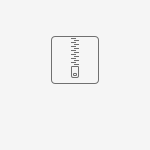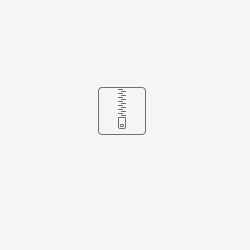Procedimentos para implantação
Passos para a Implantação
- Cadastrar a Operadora de Saúde ao acessar o menu Painel de Obrigações. A implantação deve obrigatoriamente iniciar por este cadastro.
- Cadastrar na central a obrigação DIOPS (Veja aqui)
- Importar layouts do MILE
- Importar as tabelas de domínio
- Configurar Schedule de validação
Importante
Os passos de implantação compreendem apenas a implantação e configuração da Central de Obrigações, qualquer configuração a mais relacionada ao software de gestão de plano de saúde, deve ser verificada a documentação do software utilizado clicando aqui.
Importando Layouts Mile
A importação dos layouts do MILE, é muito importante pois é através desses layouts que por exemplo, o próximo passo pode ser concluído.
Os layouts contidos no arquivo anexo nesse tópico, devem ser importados conforme documentação do MILE. (Veja Aqui)
Importante
Os arquivos dos layouts, disponibilizado no arquivo abaixo, devem ser colocados em uma pasta dentro do Protheus_Data, a importação feita de outro local pode gerar colaterais.
Caso o layout que será importado já exista, exclua e importe novamente.
Importando as tabelas de domínio
As tabelas de domínio, são tabelas utilizadas pela Central que contém dados já pré preenchidos nessas tabelas.
Algumas tabelas já estão incorporadas com seus dados na Central e outras precisam ter seus dados importados.
Abaixo a lista das tabelas que precisam ser importadas e como fazer isso:
Plano de Contas
Essa tabela contém todas as contas contábeis, do plano de contas da ANS.
Para importar deve ser acionado o Painel de Obrigações e utilizar o menu Obrigações → DIOPS → Plano de Contas.
No menu de ações relacionadas, use a opção importar e importe o arquivo contido nesse tópico.
Atualização de Dados
1 - Antes de executar a importação todas as contas padrões da ANS que são menores ou iguais a 9 dígitos deverão ser deletadas. Esse processo não é automático e precisa ser executado manualmente.
2 - Todas as contas específicas da operadora com mais de 9 dígitos, devem ser cadastradas manualmente através da opção Obrigações → DIOPS → Plano de Contas. Pois o plano de contas disponibilizado acima, apenas contém as contas padrões da ANS.
Configurando Schedule de Serviços
Para que os quadros enviados para a Central de Obrigações, sejam validados conforme as regras, é preciso que o schedule seja configurado para o serviço abaixo:
| Nome do Schedule: | PLJVALDIOP |
| Parâmetros: | Operadora |
| Recorrência: | Sugestão Rodar a cada 5 minutos |
Obs.: Para saber como configurar o schedule consulte a documentação referente a este processo. (Veja Aqui)
Processo extremamente importante para o funcionamento do DIOPS, sem essa configuração os quadros não serão validados e consequentemente, não será possível gerar o arquivo de envio para a ANS.
Agora basta utilizar a Central de Obrigações. Para mais informações de como utilizar a Central, continue lendo o documento, para informações de como utilizar o Software de Gestão de Planos de Saúde com a Central de Obrigações clique aqui.
Como funciona
Após todos os passos de implantação e configuração da Central de Obrigações para funcionamento do DIOPS, vamos ver como funciona o uso do DIOPS na Central.
Acessando os Quadros
Para acessar os quadros de um determinado compromisso do DIOPS, basta escolher no grid de compromissos qual deseja utilizar e depois acessar o menu Obrigações → DIOPS → (Modalidade) → Quadros.
Será possível visualizar a lista de quadros do DIOPS, basta escolher qual deseja para acessar e visualizar os dados.
Quadro Cadastral
Para o envio do DIOPS Cadastral será necessário cadastrar as respectivas informações através dos formulários disponibilizados.
O acesso deve ser feito no menu principal da Central de Obrigações, acessando Atualizações / Diops / Diops Cadastral.
Será possível efetuar cadastro de Acionistas/Cotistas, Controladas/Coligadas e Dependências.
Cadastral
Os cadastros da DIOPS cadastral foram feitos em MVC, as opções contidas nas telas seguem um modelo padrão de CRUD, sendo assim as 3 possuem:
- Incluir
- Alterar
- Visualizar
- Excluir
1 - Acionistas/Cotistas
Rotina do menu: PLSMVCACO
2 - Controladas/coligadas
Rotina do menu: PLSMVCCON
3 - Dependências
Rotina do menu: PLSMVCDEP
Gerar DIOPS Cadastral
Para gerar o arquivo, selecione o local que deseja salvar, se deseja ou não gerar o arquivo de LOG e qual a operadora padrão para a geração. Após o preenchimento deverá ser informado a senha da ANS para que seja gerado um hash no XML. Com isso a geração do arquivo será concluída.
Rotina do menu: PXMLDIOPSC
Definição dos Quadros
1 - Balancete
A Operadora deve preencher as contas do Ativo, Passivo, Receita e Despesa, que consistem na demonstração contábil que apresenta a posição financeira e patrimonial de uma empresa, de forma quantitativa e qualitativa, de um determinado período, de acordo com o Plano de Contas.
2 - Ativos Garantidores
Nesse quadro de ser informado os Ativos Garantidores, ou seja, os bens imóveis de titularidade da operadora ou de seu controlador, direto ou indireto, ou de pessoa jurídica controlada, direta ou indiretamente, pela própria operadora ou pelo controlador, direto ou indireto, da operadora; ou títulos ou valores mobiliários de titularidade da operadora; em todos os casos, que lastreiam as provisões técnicas.
3 - Fluxo de Caixa
A Operadora deve elaborar o quadro de Fluxo de Caixa pelo método direto ou indireto para fins de publicação. Anualmente, por ocasião do balanço patrimonial, a Operadora deverá efetuar a conciliação entre o lucro líquido e o fluxo de caixa líquido das atividades operacionais, de acordo com a previsão do pronunciamento (CPC 03). A conciliação deve ser apresentada, separadamente, por categoria, como depreciação, amortização, variação monetária de longo prazo etc.
4 - Idade de Saldos a Pagar
A Operadora deve preencher o quadro de “Distribuição por Idades de Saldos” que tem por finalidade demonstrar a composição dos saldos de contas a pagar, por vencimentos – Distribuição dos Saldos de Contas a Pagar extraídos do balancete Passivo.
5 - Idade de Saldos a Receber
A Operadora deve preencher o quadro de “Distribuição por Idades de Saldos” que tem por finalidade demonstrar a composição dos saldos de contas a receber por vencimentos – Distribuição dos Saldos de Contas a Receber – extraídos do balancete Ativo.
6 - Eventos Indenizáveis
O quadro deve conter informações de eventos, glosas e outras recuperações; no campo da PEONA (Provisão para Eventos Ocorridos e Não Avisados), deverá ser informado o valor total da referida provisão contabilizada no respectivo mês.
7 - Agrupamento de Contratos
Todos os Contratos Coletivos com menos de 30 beneficiários de uma mesma Operadora deverão ser agrupados para fins de cálculo e aplicação do reajuste (Pool de Risco). É prerrogativa da Operadora definir um número maior de beneficiário. O quadro requer informações sobre a receita e despesa deste tipo de Contratos.
8 - Lucros e Prejuízos
A Operadora deve demonstrar no quadro “Lucros / Sobras / Superávits ou Prejuízos / Perdas / Déficits” as Demonstração das Mutações do Patrimônio Líquido e o Patrimônio Social de cada exercício findo.
9 - Saldo da Provisão de Eventos/Sinistros a Liquidar (Ajustado!)
Este Quadro foi atualizado para permitir o lançamento de valores correspondentes a Contratos com Preços Pré e Pós-Estabelecidos para PESL-SUS e PESL-Outros.
10 - Contratos Estipulados
O quadro Contratos Estipulados é utilizado pelas Administradora de Benefícios e tem por finalidade identificar o total de receitas de Contratos Estipulados dentro do trimestre.
Este quadro teve alteração para entregas de movimentações de 2022. Segue um vídeo mostrando as alterações.
11 - Segregação do Montante de Contraprestações a Repassar
A Operadora deve preencher o quadro de Segregação do Montante de Contraprestações a Repassar com os Débitos de Operações de Administração de Benefícios.
12 - Cobertura Assistencial
O quadro Cobertura Assistencial, deve conter os Eventos Indenizáveis de Cobertura Assistencial, valores líquidos de Glosas e Recuperações, e a Corresponsabilidade Cedida de suas carteiras de planos.
13 - Conta-Corrente Cooperado
As Operadoras classificadas nas modalidades Cooperativas Médicas e Cooperativas Odontológicas devem realizar o preenchimento do quadro, utilizando os lançamentos de tributo da Conta Corrente dos Cooperados pertinente a conta 1319.
14 - Conta Tributo Passivo
As Operadoras classificadas nas modalidades Cooperativas Médicas e Cooperativas Odontológicas devem realizar o preenchimento do quadro, utilizando os lançamentos de tributo da Conta Corrente dos Cooperados pertinente a conta 1319.
15 - Contraprestação de Corresponsabilidade Cedida
No quadro “Movimentação de Contraprestação de Corresponsabilidade Cedida (Eventos Indenizáveis) ” a Operadora deverá contemplar as contas deste item dispostas no Balancete Receita.
16 - Fundos Comuns
No quadro Fundos Comuns, as Participações em Programas ou Fundos Comuns de Despesas de Assistência Médico-Hospitalar são preenchidas com o nº de Registro na ANS ou o CNPJ da Operadora que Administra o Programa ou Fundo Comum. Já os Saldos de Programas ou Fundos Comuns de Despesas de Assistência Médico-Hospitalar Administrados pela Operadora, faz-se necessário identificar as Operadoras Participantes com o nº de Registro na ANS.
17 - Contraprestações Pecuniárias / Prêmios por Período de Cobertura
A Operadora deverá identificar os valores da Contraprestação Pecuniária / Prêmios de Preço Preestabelecido das mensalidades dos Planos Individuais/Familiares e das faturas dos Planos Coletivos.
18 - Teste de Adequação do Passivo – TAP
As Operadoras com mais de 100.000 beneficiários na data-base do encerramento do exercício social, a partir do exercício do ano de 2020, deverão elaborar por ocasião dos trabalhos de auditoria independente o Teste de Adequação do Passivo – TAP, utilizando métodos estatísticos e atuariais com base em considerações realistas para estimar o valor presente esperado dos fluxos de caixa que decorram do cumprimento dos contratos de Planos de Saúde na modalidade de pré-pagamento, não sendo obrigatório o reconhecimento de eventuais deficiências apuradas nos resultados.
19 - Modelo Padrão de Capital
A Operadora deve preencher o quadro de informações adicionais para Modelo Padrão de Capital baseado em riscos considerando a conta de Provisão de Remissão.
Caso seja necessária a inclusão de valores zerados no quadro acesse o menu Outras Ações > Incluir Quadro Zerado.
20 - Créditos e Débitos com Operadoras
A Operadora deve preencher o quadro de Créditos e Débitos com Operadoras para apuração do capital referente ao risco de crédito (parcela 1.1)
O relatório deve ser impresso em paisagem e papel A4
21- Detalhamento de Fundos de Investimentos
A Operadora deve preencher o quadro de Detalhamento de fundos de investimentos para apuração do capital referente ao risco de crédito (parcela 2).
Relatório
Cadastros
Na central existem alguns cadastros que podem ser manipulados referente ao DIOPS, são eles:
- Plano de Contas Contábil
Cadastro - Plano de Contas Contábil
Nesse cadastro pode ser feita a manutenção, das contas contábeis e alterar dados como descrição da conta, vigência e inserir outras contas.
Esse cadastro é preenchido inicialmente no momento da implantação, na importação das tabelas de domínio.
Para acessar o cadastro, use o menu no painel da Central de Obrigações Obrigações → DIOPS → Plano de Contas.
26 - Inadimplência Administradora de Benefícios
Este quadro somente é utilizado por administradoras de benefícios e a vigência inicia para entregas das movimentações de 2022.
Validando os Quadros
A validação de todos os quadros da DIOPS são baseados no DIOPS-XML_Financeiro_2019.xlsx, que é um exemplo de preenchimento disponibilizado pela ANS no seguinte Link: http://www.ans.gov.br/aplicativos-diops/financeiro/diops-xml-a-partir-de-2019
Para saber as regras e as críticas de validação para cada quadro acesse: Regras de Validação de Quadros
Imprimindo os Quadros
Para imprimir os quadros de um determinado compromisso do DIOPS, há duas formas para fazê-lo.
Se estiver manipulando um quadro do DIOPS, via acesso no menu Obrigações → DIOPS → Quadros → (Modalidade) → "Quadro Selecionado", clicar no botão Outras Opções → Imprimir Quadros. O sistema irá abrir os comandos para configurar a impressão somente do quadro que estiver em manuseio no momento da seleção.
Selecionando a opção via acesso no menu Obrigações → DIOPS → Imprimir Quadros, será aberta uma tela permitindo a seleção de todos os quadros disponiveis para impressão.
- Nesta tela a impressão de todos os quadros selecionados será feita simultaneamente, gerando um único arquivo do tipo .pdf (Acrobat Reader)
- Há um botão Marcar/Desmarcar, que sendo ativado seleciona todos os quadros que não estão selecionados, ou desmarca todos os quadros já selecionados.
Ao concluir a seleção desejada, clicando no botão Mais Opções aparecerá o menu Imprimir Quadros, que irá disparar o processo de impressão dos quadros selecionados.
Impressão dos Quadros
A impressão dos quadros será feita somente no formato de folha A4 no modo paisagem (landscape).
Deve-se ter instalado no sistema operacional a fonte MS LineDraw Regular, que permitirá a impressão dos números de forma alinhada nos quadros.
Gerando Arquivo de Envio
Após todos os quadros serem validados e conferidos, agora é necessário enviar a obrigação para a ANS e para isso precisa ser gerado o arquivo de envio.
Para gerar esse arquivo basta acessar no Painle de Obrigações o menu Obrigações → Gerar Arquivo de Envio.
Informações
Para o envio do DIOPS Cadastral deve ser utilizado o menu principal da Central de Obrigações / Atualizações / Diops / Diops Cadastral / Gerar Diops Cadastral
Envio Automático Financeiro
Primeiramente será necessário configurar os pré-requisitos para utilizarmos a rotina.
1) Baixar e instalar o java 8 na máquina caso não possua através do link Download Java 8.
2) Certifique-se que o Java esteja instalado. Para isso, digite “java -version” no prompt de comando do Windows, e será exibido a versão do Java instalado na máquina.
3) Certifique-se que o Java esteja em funcionamento. Para isso, digite “javaw” no prompt de comando do Windows, para garantir que nenhum erro seja apresentado.
4) Baixe o certificado digital oficinal da ANS (cert_ans.cer) e coloque ele no diretório padrão do java (Ex: C:\Program Files\Java\jdk1.8.0_291\jre\bin). Após esse passo iremos executar comandos para realizar a instalação desse certificado.
Acesse o diretório padrão do Java na máquina (Ex: C:\Program Files\Java\jdk-11.0.11\bin) e logo após monte a estrutura de comandos no cmd.
- keytool -import -noprompt -trustcacerts -alias {CERTIFICATE_NAME}
-file {CERTIFICATE_FILE_PATH}
-keystore $JAVA_HOME/jre/lib/security/cacerts
Senha default: changeit - Substitua {CERTIFICATE_NAME} pelo nome do certificado e substitua {CERTIFICATE_FILE_PATH} pelo path do certificado extraído.
Ex. comando completo: keytool -import -noprompt -trustcacerts -alias cert_ans -file "C:\Program Files\Java\jdk-11.0.11\bin\cert_ans.cer" -keystore "C:\Program Files\Java\jdk-11.0.11\lib\security\cacerts"
5) Após instalação do certificado é necessário apontar o mesmo java no path, para não ocorrer problemas de certificado.
Pesquise por Editar as variáveis de ambiente do sistema → Variáveis de sistema → No bloco de variáveis de sistema encontre a variável Path e clique em editar e selecione o diretório do java bin (Ex: C:\Program Files\Java\jdk1.8.0_291\jre\bin).
6) Agora iremos copiar os arquivos .jar para os diretórios de execução, será necessário criar uma pasta com o nome diops dentro da system (Ex: C:\Totvs\Protheus12.1.27_EXP\system) e adicionar o arquivo DiopsEnvio.jar nessa pasta, logo após crie uma pasta lib (Ex: C:\Totvs\Protheus12.1.27_EXP\system\diops\lib) e adicione o arquivo DiopsFinanceiroclient.jar. Após as configurações iremos para utilização da rotina.
Procedimento para Utilização
Na Central de Obrigações acesse Atualizações → Painel de Obrigações → Selecione Obrigações → DIOPS → Envio Automático Financeiro.
Selecione o arquivo .xml da diops a ser enviado e informe a senha da ANS. O retorno será a número do protocolo gerado na ANS.
No Exemplo recebo a mensagem 401 pois a operadora não existe, os erros podem ser divididos em erros internos do java ou respostas da ans:
- Erro interno do Java:
- Esses erros acontecem na aplicação DiopsEnvio.jar ou na biblioteca da ANS chamada Diopsfinanceiroclient.jar utilizada pela aplicação e, geralmente, ocorrem por alguma configuração de ambiente errada ou por alguma permissão negada devido à política de segurança do ambiente.
- Erro interno do Java:
- Resposta da ANS:
- É a mensagem de retorno do método de envio da biblioteca. Pode ser de erro, informativa ou sucesso:
- “Mensagem recebida inválida. Informações obrigatórias não informadas ou com preenchimento incorreto!”.
- “The Server sent HTTP status code 401: Unauthorized”. Ocorre quando a senha informada está incorreta.
- “HTTP transport error: java.net.ConnectionException: Connection timed out: connect”. Ocorre quando há algum problema de conexão.
- "Erro na montagem das informações. Isto ocorre quando o aplicativo não consegue ler o arquivo XML na pasta especificada. Troque de pasta para um caminho mais simples, sem caracteres especiais nos nomes das pastas.Caracteres especiais podem ser acentuações, letras sub ou sobrescritas e ate mesmo caracteres não imprimíveis." Ocorre quando não foi possível ler o arquivo XML na pasta especificada, esse erro é retornado da aplicação DIOPSClient.jar disponibilizada pela ANS.
- "Login incorreto. CNPJ da operadora não informado!". Esse ocorre quando o CNPJ está em branco ou não possui a tag "<ans:CNPJ>" no arquivo XML enviado.
- "Login incorreto. Senha não informada!". Esse ocorre quando a senha está em branco ou seja não foi informada através do MicroSiga Protheus.
- É a mensagem de retorno do método de envio da biblioteca. Pode ser de erro, informativa ou sucesso:
- Resposta da ANS:
Analisando Críticas
No processo de uso da Central, em algum momento você pode se deparar com um compromisso criticado, ou seja, no grid de compromissos a legenda estará vermelha.
Dessa forma é necessário que alguma ação seja tomada, para que aquela crítica seja regularizada.
Obs.: Não sabe o que é uma crítica? Clique aqui e entenda um pouco mais.
Lembrete
Toda crítica que a Central de Obrigações reporta, vem acompanhada de um sugestão de solução.
Existe na Central duas formas de verificar as críticas.
1 - Críticas por Quadro
Para verifica a crítica por quadro, você pode acessar o quadro que deseja através do Painel de Obrigação, após acessar o quadro basta clicar em visualizar, para que na tela seja exibido os dados do registro selcionado, suas críticas e soluções.
2 - Críticas por Compromisso
Existe também a possibilidade de se verificar todas as críticas existentes para aquele compromisso, para isso basta selecionar o compromisso desejado e no menu acessar Obrigações → Críticas → Análise de Críticas.
Nessa tela é possível verificar no grid, todas as críticas e soluções dos quadros daquele compromisso e também o quadro a qual a crítica pertence.